win10如何设置默认输入法 win10设置默认输入法方法介绍
更新日期:2023-02-28 08:36:37
来源:互联网
很多win10用户在操作电脑的过程中,表示不习惯某一种输入法,所以想修改下系统默认的输入法,但是不清楚如何操作,那么该如何设置win10默认输入法呢?下面是小编带来的设置方法介绍,希望对小伙伴有所帮助。
win10如何设置默认输入法
1、在Win10系统下,鼠标右键点击“开始”图标按钮,在弹出的菜单选项框中找到“控制面板”选项并点击它。如图所示:

2、点击“控制面板”选项后,这个时候系统会打开的“控制面板”对话窗口。如图所示:
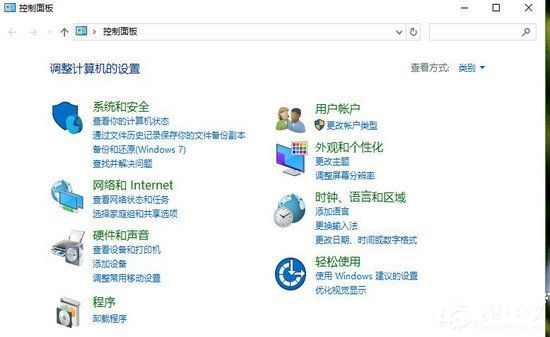
3、在打开的“控制面板”对话窗口中,找到“时钟、语言和区域”下的“更换输入法”选项并点击它。如图所示:

4、在跳转的“语言”对话窗口中,找到左侧的“高级设置”选项并点击它。如图所示:

5、在高级设置对话窗口中,找到“替代默认输入法”项,默认是“中文(简体,中国)-不可用的输入法”。如图所示:
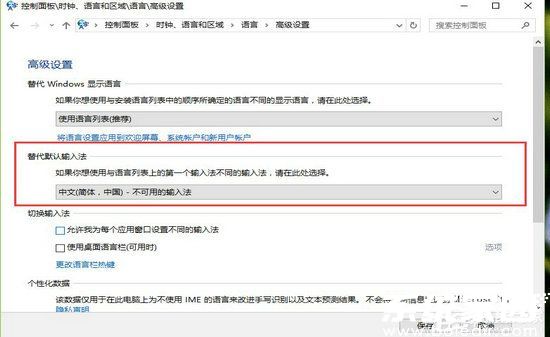
6、接着我们将其选择需要设置为默认的输入法。如“中文(简体,中国)-搜狗拼音输入法”。再点击“保存”按钮。如保存后无效,则重启计算机。如图所示:
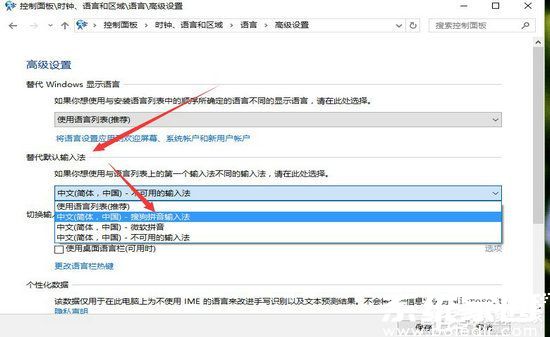
Win10默认输入法设置教程就讲到这里了,当然在语言的高级设置中还能设置很多内容,因此大家有需要的话可以去尝试一下。










